இணையத்தில் இலசமாக Photoshop க்கு என நீட்சிகள் (Plugins) பல கொட்டிக்கிடக்கின்றன. அவற்றை எல்லாம் எப்படி கிம்பில் உபயோகிப்பது எப்படி ?
கிம்பை மூடி விடுங்கள். முதலில் நமக்கு தேவை PSPI.EXE என்ற மென்பொருள். இதை இங்கே இருந்து தரவிறக்கிகொள்ளலாம்.
( படத்தை கிளிக்கினால் பெரிதாக பார்க்கலாம்.)
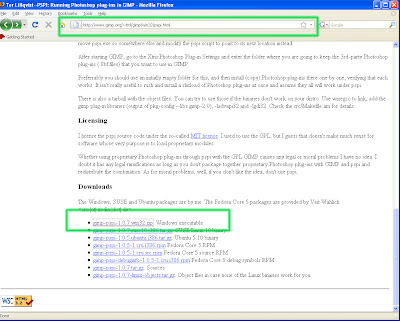
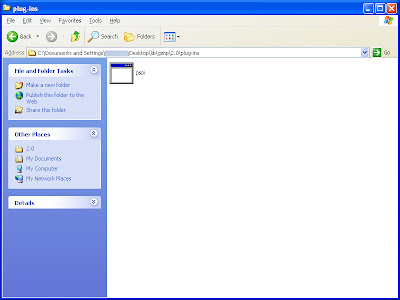
பின் pspi.exe கீழ்கண்ட GIMP ன் நீட்சி (plugins) பகுதிக்கு நகலெடுத்துக் கொள்ளுங்கள்.
(c:\Program Files\GIMP-2.0\lib\gimp\2.0\plugins)
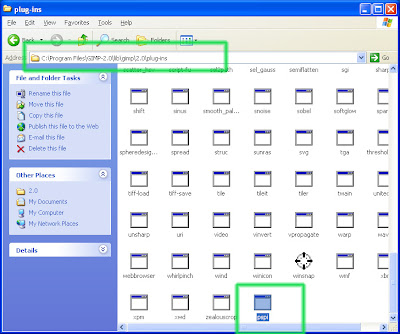
அதே பகுதியில் போட்டோஷாப்பின் நீட்சிகள்(plugins) சேகரித்து வைத்துக் கொள்வதற்காக ஒரு புதிய அடைவு(directory) உருவாக்கிக் கொள்ளுங்கள்.
உதாரணதிற்க்கு நான் photoshop-lugins என்ற பெயரில் உருவாக்கி கொண்டேன்.
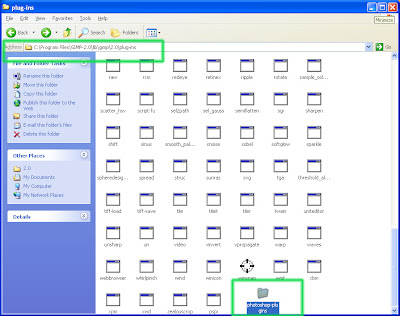
கிம்பை திறவுங்கள். Xtns-> photoshop plugin settings இந்த பகுதியில் நாம் புதியாய் ஆரம்பித்த அடைவு(directory) தெரிவிக்க வேண்டும்.
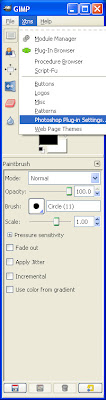
படத்தில் குறிப்பிட்ட படி, ஒரு புதிய பாதையை உருவாக்க, 1 என்று குறிப்பிட பட்டுள்ள பொத்தானை முதலில் அமுக்கி, இரண்டு என்று குறிக்கப்பட்டுள்ள பொத்தானை அமுக்கினால், நமக்கு தேவையான இடத்தை தேர்ந்து எடுத்துக் கொள்ளலாம்.
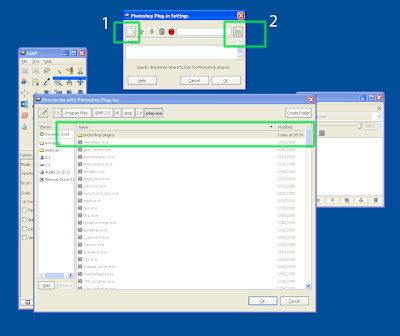
பாதையை சரியாக தேர்ந்து எடுத்தப்பின் இந்த பாதை இங்கே தெரியவேண்டும்.
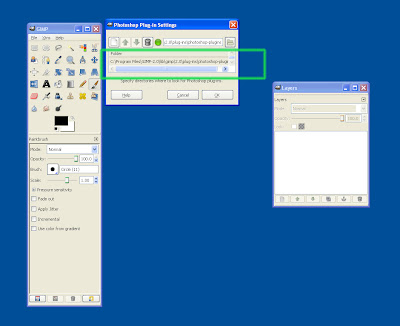
கிம்பை மூடிவிடுங்கள்.
இனி நமக்குத் தேவையான இலவச photoshop plugin தேட வேண்டும்.
நான் அதிகம் உபயோக்கிக்கும் ஒரு நீட்சி(plugin), Virtual Photographer. அதை இங்கே தரவிறக்கிகொள்ளலாம்.
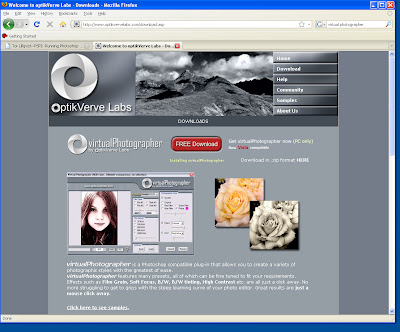
அதை நாம் ஏற்கனவே உருவாக்கிய photoshop plugin அடைவு (directory)-க்கு நகலெடுத்துக் கொள்ளுங்கள்.
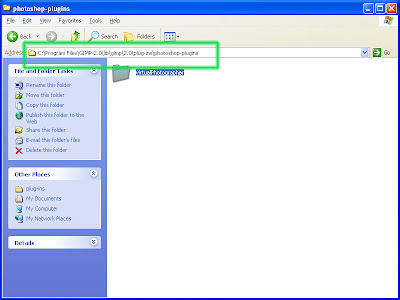
கிம்பை மூடி, மீண்டும் திறந்த வுடன், Filters பகுதியில் நாம் இப்போது நிறுவிய நீட்சி(plugin) தெரிய வேண்டும்.
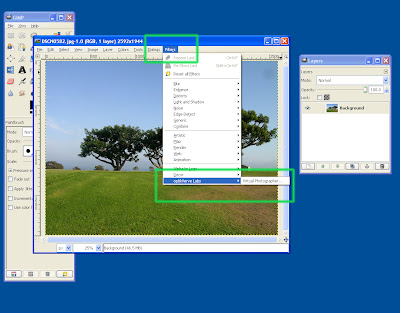
அப்புறமென்ன, ஆட்டம் பாட்டம் கொண்டாட்டம் தான்.
புதிய நீட்சி(plugin) னோடு விளையாடி, படத்தை அடுத்த PiT போட்டிக்கு அனுப்புங்க, பரிசை வெல்லுங்க...
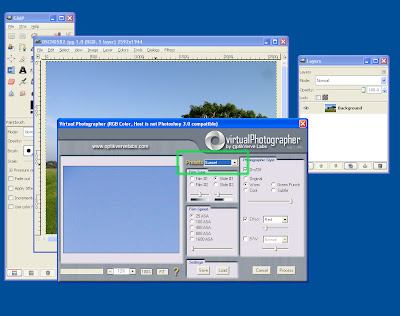
இது போல எந்த ஒரு நீட்சி (plugin) ( *.8bf)யையும் நீங்கள் நிறுவிக்கொள்ள முடியும்.
(Plugin, Directory ...
இதுக்கெல்லாம் சரியான தமிழ் வார்த்தை தெரிந்தால் சொல்லுங்கள். இடுகையில் மாற்றம் செய்துவிடுகிறேன். )
கிம்பை மூடி விடுங்கள். முதலில் நமக்கு தேவை PSPI.EXE என்ற மென்பொருள். இதை இங்கே இருந்து தரவிறக்கிகொள்ளலாம்.
( படத்தை கிளிக்கினால் பெரிதாக பார்க்கலாம்.)
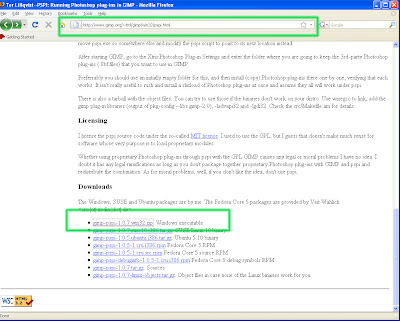
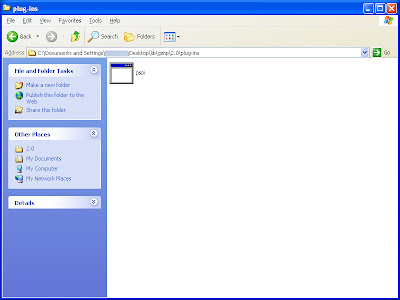
பின் pspi.exe கீழ்கண்ட GIMP ன் நீட்சி (plugins) பகுதிக்கு நகலெடுத்துக் கொள்ளுங்கள்.
(c:\Program Files\GIMP-2.0\lib\gimp\2.0\plugins)
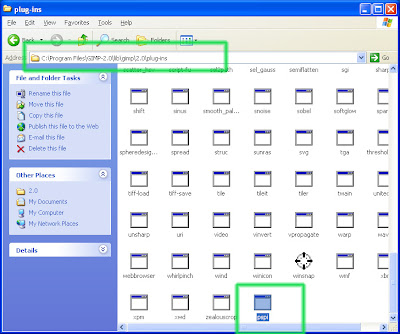
அதே பகுதியில் போட்டோஷாப்பின் நீட்சிகள்(plugins) சேகரித்து வைத்துக் கொள்வதற்காக ஒரு புதிய அடைவு(directory) உருவாக்கிக் கொள்ளுங்கள்.
உதாரணதிற்க்கு நான் photoshop-lugins என்ற பெயரில் உருவாக்கி கொண்டேன்.
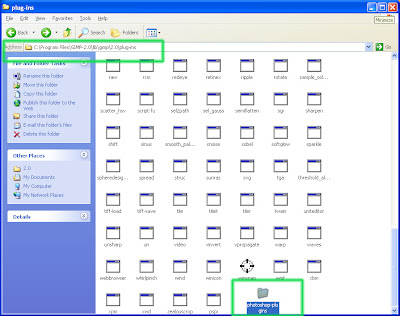
கிம்பை திறவுங்கள். Xtns-> photoshop plugin settings இந்த பகுதியில் நாம் புதியாய் ஆரம்பித்த அடைவு(directory) தெரிவிக்க வேண்டும்.
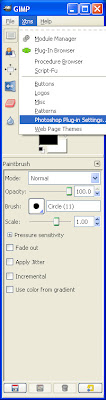
படத்தில் குறிப்பிட்ட படி, ஒரு புதிய பாதையை உருவாக்க, 1 என்று குறிப்பிட பட்டுள்ள பொத்தானை முதலில் அமுக்கி, இரண்டு என்று குறிக்கப்பட்டுள்ள பொத்தானை அமுக்கினால், நமக்கு தேவையான இடத்தை தேர்ந்து எடுத்துக் கொள்ளலாம்.
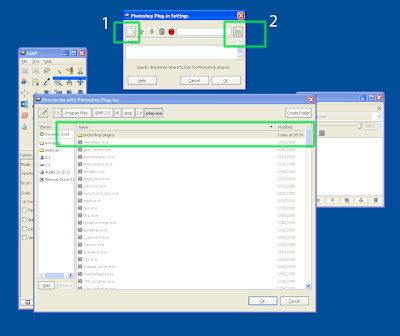
பாதையை சரியாக தேர்ந்து எடுத்தப்பின் இந்த பாதை இங்கே தெரியவேண்டும்.
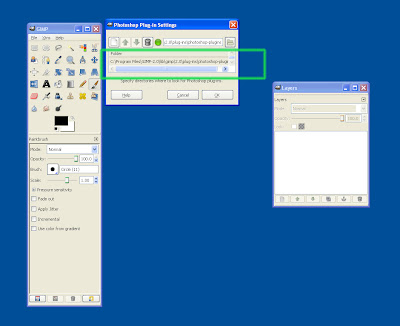
கிம்பை மூடிவிடுங்கள்.
இனி நமக்குத் தேவையான இலவச photoshop plugin தேட வேண்டும்.
நான் அதிகம் உபயோக்கிக்கும் ஒரு நீட்சி(plugin), Virtual Photographer. அதை இங்கே தரவிறக்கிகொள்ளலாம்.
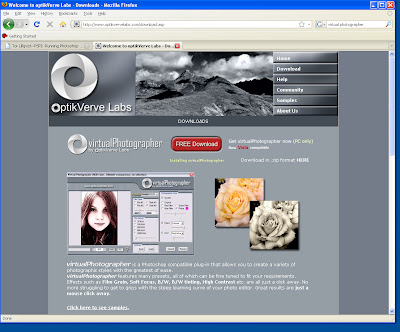
அதை நாம் ஏற்கனவே உருவாக்கிய photoshop plugin அடைவு (directory)-க்கு நகலெடுத்துக் கொள்ளுங்கள்.
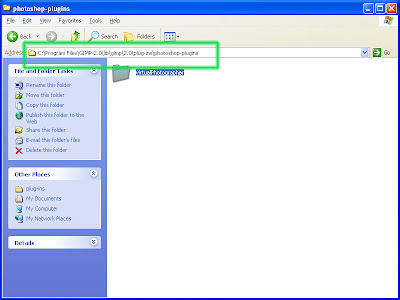
கிம்பை மூடி, மீண்டும் திறந்த வுடன், Filters பகுதியில் நாம் இப்போது நிறுவிய நீட்சி(plugin) தெரிய வேண்டும்.
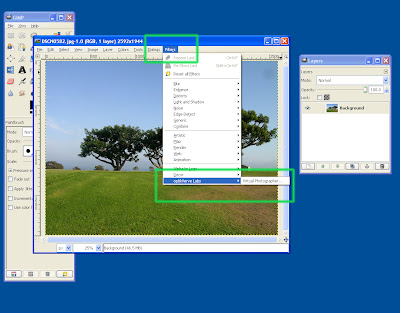
அப்புறமென்ன, ஆட்டம் பாட்டம் கொண்டாட்டம் தான்.
புதிய நீட்சி(plugin) னோடு விளையாடி, படத்தை அடுத்த PiT போட்டிக்கு அனுப்புங்க, பரிசை வெல்லுங்க...
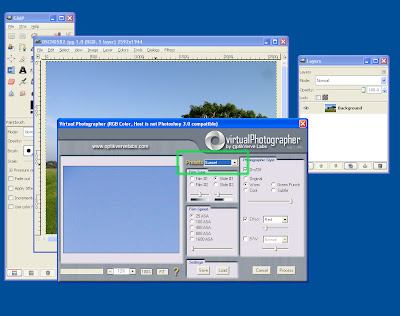
இது போல எந்த ஒரு நீட்சி (plugin) ( *.8bf)யையும் நீங்கள் நிறுவிக்கொள்ள முடியும்.
(Plugin, Directory ...
இதுக்கெல்லாம் சரியான தமிழ் வார்த்தை தெரிந்தால் சொல்லுங்கள். இடுகையில் மாற்றம் செய்துவிடுகிறேன். )











plugin - நீட்சி
ReplyDeletedirectory - அடைவு
தேவைப்படும் சொற்கள் குறித்து http://ta.wiktionary.org தளத்தில் கேட்கலாம்.
நன்றி இரவிசங்கர்.
ReplyDeleteசெப்படி வித்தையா இருக்கே.
ReplyDeleteநல்ல விஷயங்கள்.
இந்த வீக்-எண்ட் முயன்று பார்க்கிறேன்.
"நீட்சி!" - ஹ்ம். plug-in ரெண்டு வார்த்தை இல்ல? :)
ஜிம்ப் ஜம்ப்ன்னு ரொம்ப நாளாவே சொல்லிட்டு இருக்கீங்க!நான்தான் குதிக்காம இருக்கேன்:)
ReplyDeleteஅண்ணாச்சி, பட்டைய கிளப்புது
ReplyDeleteசர்வே
ReplyDeleteமுயன்று பார்த்து சொல்லுங்க.
இராஜ நடராஜன்,
இன்னுமா குதிக்காமா இருக்கீங்க ?
ஜீவ்ஸ் அண்ணாச்சி
ஒழுங்கா வேலை செஞ்சுதா ? Flickr -ல் உங்க படங்கள் பட்டைய கிளப்புது !
என்னை மாதிரி லினக்ஸ் பயன்படுத்தும் சின்னப் பச்ங்களுக்கு இந்த நீச்சியை உபயோகிக்க எதாவது வழி இருக்கிறதா ??
ReplyDeleteஇன்னும் கிம்ப்பில் உள்ள வசதியே கத்துக்கலை .. :)
தனசேகர் ,
ReplyDeletehttp://www.gimp.org/~tml/gimp/win32/pspi.html
Thank you An& ... This is great.
ReplyDelete:D
தல நீங்க எல்லாம் ரொம்ப தூரம் வந்துட்டீங்க நம்ம மாதிரி photographie ல LKG பையனுக எல்லாம் என்ன பண்றது அ ல ஆரம்பிச்சு ஃ வரைக்கும் ஒரு புத்தகமா போடுறது ? நம்ம மாதிரி சின்ன பசங்களுக்கு usefull ஆ இருக்கும் இல்லையா.
ReplyDeleteif i open gimp, i can not see file ,xtns how to get it. pl help
ReplyDeleteWhich version/platform are you using ?
ReplyDeleteIn the newer GIMP, the menus are moved around..
You should be able to see it under
Filters-> photoshop plugin settings..
see the attached file..
http://1.bp.blogspot.com/_MG0VM_uVTlM/So7pL2AxcQI/AAAAAAAADeU/Zs-e8XkD1r0/s1600-h/file-ext.jpg
அட்டஹாசமான தவகல் புகை படம் எடுக்க கற்று கொள்வதற்கு !!!
ReplyDelete